Nastavenie hlasitosti cez inžinierske menu na Android
Akékoľvek zariadenie na platforme Android je vytvorené takým spôsobom, aby pri používaní spôsobovalo minimum otázok od používateľov. Zároveň však existuje mnoho rôznych skrytých nastavení analogicky s operačným systémom Windows, čo vám umožňuje odomknúť plný potenciál vášho smartfónu. V tomto článku sa pozrieme na to, ako zvýšiť hlasitosť pomocou inžinierskeho menu.
obsah
Nastavenie hlasitosti cez inžinierske menu
Posudzovaný postup vykonáme v dvoch krokoch, ktoré spočívajú v otvorení inžinierskeho menu a nastavení hlasitosti v špeciálnej časti. Súčasne sa na rôznych zariadeniach Android môžu niektoré akcie líšiť, a preto nemôžeme zaručiť, že týmto spôsobom budete môcť nastaviť zvuk.
Pozri tiež: Spôsoby, ako zvýšiť hlasitosť na systéme Android
Krok 1: Otvorenie inžinierskeho menu
Inžinierske menu môžete otvoriť rôznymi spôsobmi v závislosti od modelu a výrobcu smartfónu. Podrobné informácie o tejto téme nájdete v jednom z našich článkov na nižšie uvedenom odkaze. Najjednoduchší spôsob, ako otvoriť požadovanú sekciu, je použiť špeciálny príkaz, ktorý musí byť zadaný ako telefónne číslo pre hovor.
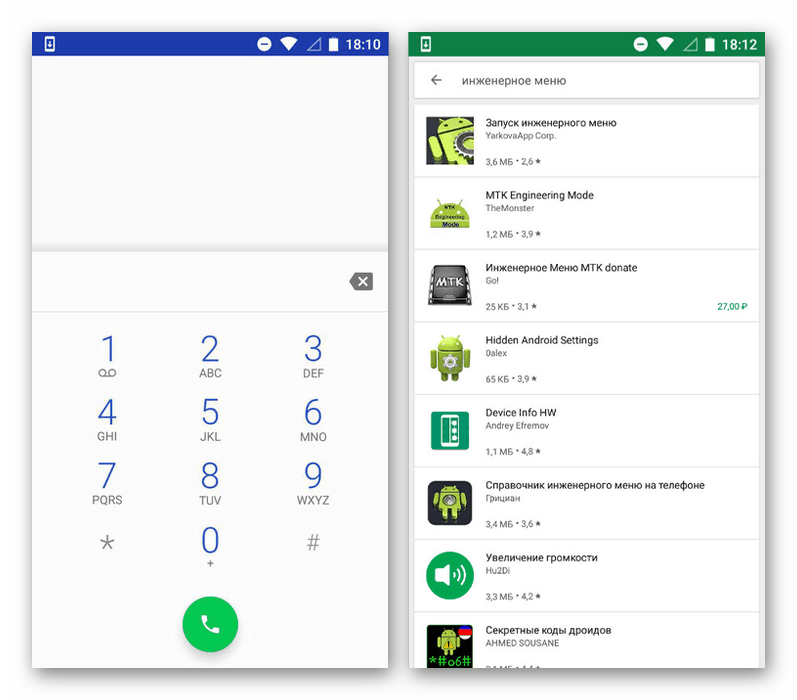
Ďalšie podrobnosti: Spôsoby, ako otvoriť inžinierske menu na Android
Alternatívou, ale v niektorých prípadoch prijateľnejším spôsobom, najmä ak máte tablet, ktorý nie je prispôsobený na telefonovanie, je inštalácia aplikácií tretích strán. Najvhodnejšie možnosti sú MobileUncle Tools a MTK Engineering Mode. Obidve aplikácie poskytujú minimálne vlastné funkcie, predovšetkým vám umožňujú otvoriť inžinierske menu.
Stiahnite si MTK Engineering Mode z Google Play Market
Krok 2: Nastavte hlasitosť
Po dokončení krokov od prvého kroku a otvorení menu inžinierstva pokračujte v nastavovaní úrovne hlasitosti na zariadení. Zvláštnu pozornosť venujte nežiaducej zmene akýchkoľvek parametrov, ktoré sme nešpecifikovali alebo neporušili niektoré obmedzenia. To môže viesť k čiastočnej alebo úplnej poruche zariadenia.
- Po vstupe do inžinierskeho menu pomocou horných záložiek prejdite na stránku „Hardware Testing“ a kliknite na „Audio“ . Vzhľad rozhrania a názov položiek sa bude líšiť v závislosti od modelu telefónu.
- Potom musíte vybrať jeden z režimov prevádzky reproduktorov a individuálne zmeniť nastavenia hlasitosti na základe požiadaviek. Nižšie uvedené sekcie by sa však nemali navštíviť.
- "Normálny režim" - normálny prevádzkový režim;
- "Režim slúchadiel" - použitie externých zvukových zariadení;
- „LoudSpeaker Mode“ - režim, keď je aktivovaný reproduktor;
- „Headset_LoudSpeaker Mode“ - rovnaký reproduktor, ale s pripojeným slúchadlom;
- "Vylepšenie reči" - režim pri telefonovaní.
- Po výbere jednej z prezentovaných možností otvorte stránku „Audio_ModeSetting“ . Kliknite na riadok „Typ“ a vyberte jeden z režimov v zobrazenom zozname.
- "Sip" - hovory cez internet;
- "Sph" a "Sph2" - hlavný a dodatočný reproduktor;
- "Médiá" - objem prehrávania mediálnych súborov;
- "Zvonenie" - objem prichádzajúcich hovorov;
- "FMR" - hlasitosť prehrávania rádia.
- Ďalej je potrebné zvoliť rozsah hlasitosti v sekcii „Level“ , po aktivácii ktorej bude na zariadení nastavená jedna alebo iná úroveň z nasledujúceho kroku. Celkovo existuje sedem úrovní od tichého (0) po maximálne (6).
- Na záver je potrebné zmeniť hodnotu v bloku „Hodnota je 0-255“ na ktorýkoľvek vhodný, kde 0 je neprítomnosť zvuku a 255 je maximálny výkon. Napriek maximálnej prípustnej hodnote je však lepšie obmedziť sa na skromnejšie čísla (do 240), aby sa zabránilo chrapotom.
Poznámka: Niektoré typy rozsahu hlasitosti sa líšia od vyššie uvedeného. Toto by sa malo zvážiť pri vykonávaní zmien.
- Ak chcete použiť zmeny, kliknite na tlačidlo "Nastaviť" v rovnakom bloku a tento postup je možné dokončiť. Vo všetkých ostatných už spomínaných sekciách zvukové a prijateľné hodnoty plne zodpovedajú nášmu príkladu. V tomto prípade možno ponechať "Max Vol 0-172" ako predvolené.
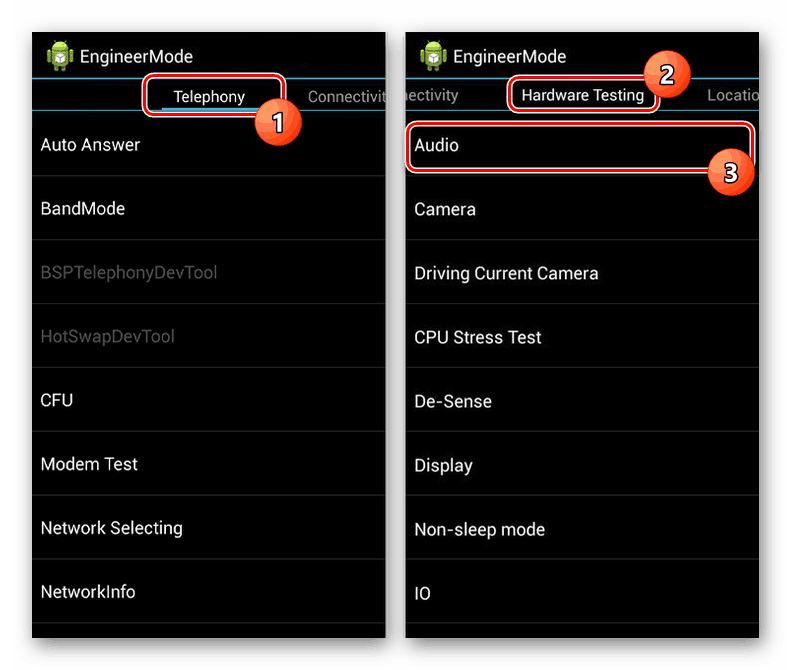
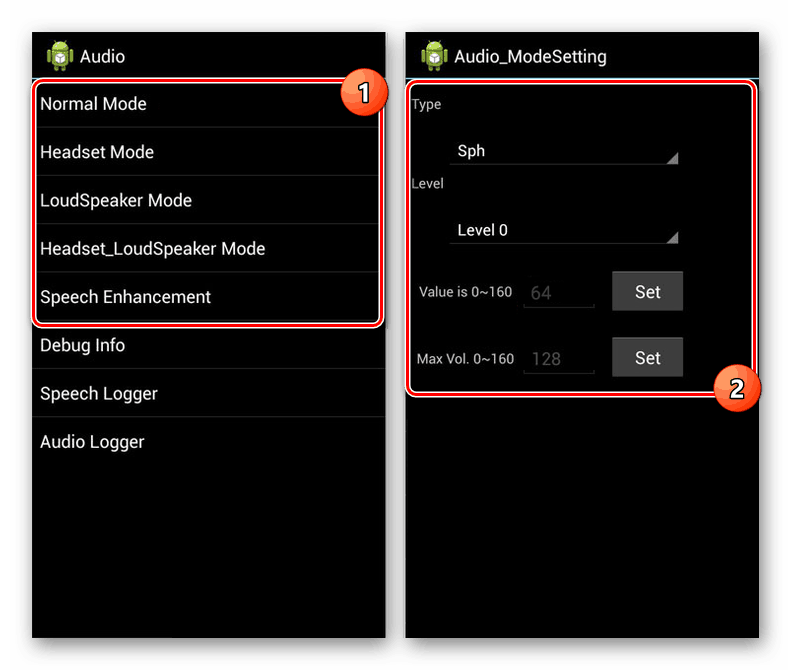
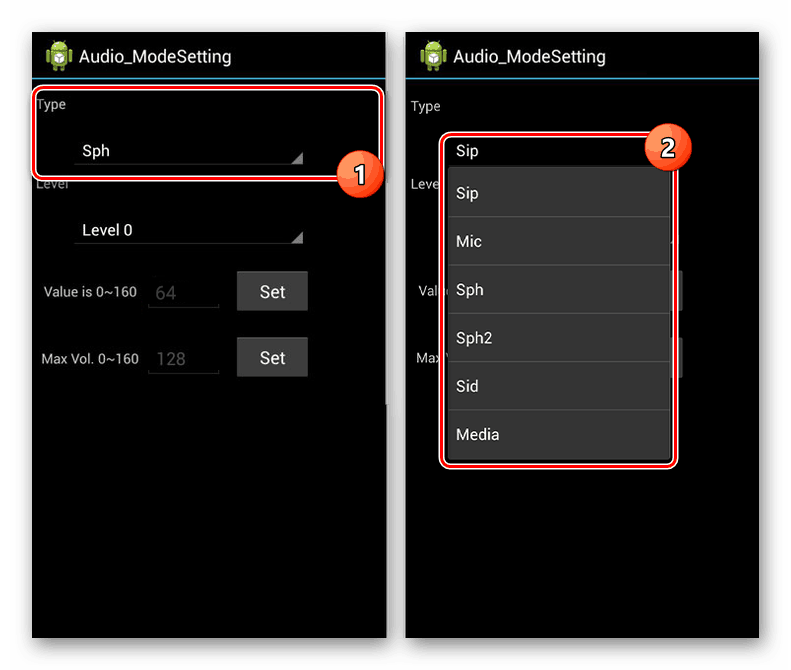
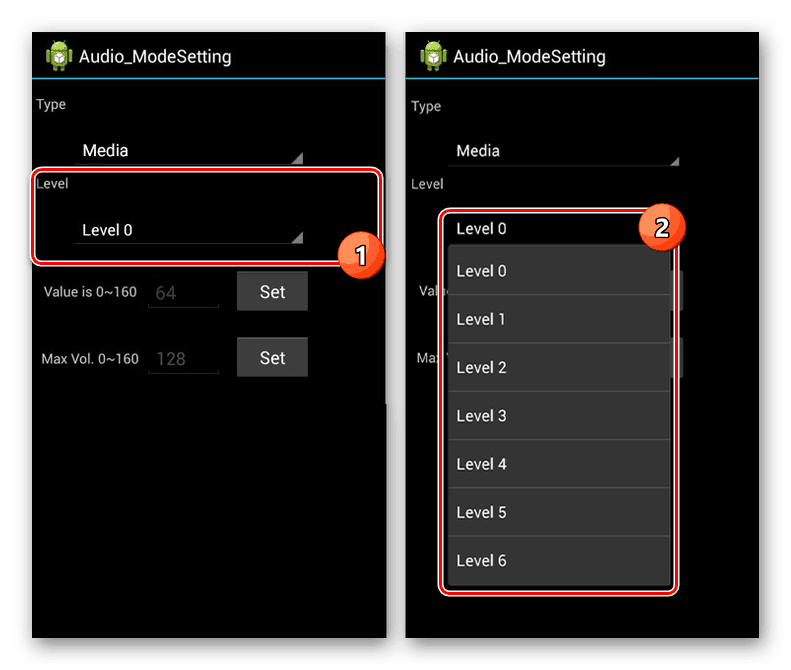
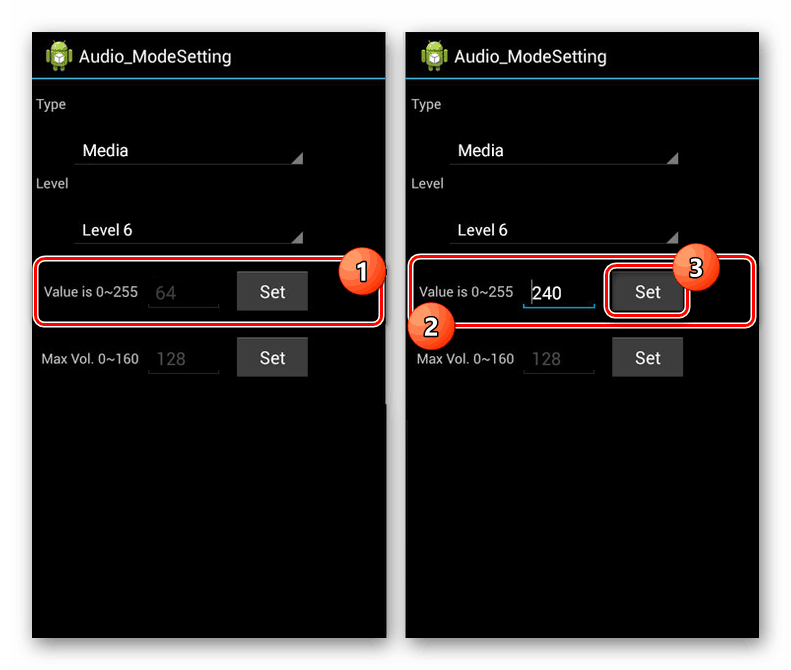
Podrobne sme preskúmali postup na zvýšenie hlasitosti zvuku prostredníctvom ponuky inžinierstva pri aktivácii jedného alebo druhého režimu prevádzky zariadenia so systémom Android. Dodržiavanie našich inštrukcií a editovanie len pomenovaných parametrov vám určite umožní zlepšiť prácu rečníka. Okrem toho, vzhľadom na vyššie uvedené obmedzenia, pridanie hlasitosti nemá prakticky žiadny vplyv na jeho životnosť.